Jak edytować link w programie Excel 2013
Dodanie łącza do komórki w arkuszu kalkulacyjnym Microsoft Excel ułatwia czytelnikom arkusza kalkulacyjnego odwiedzenie strony internetowej, która jest istotna dla tych informacji. Ale czasami link nie prowadzi do najbardziej użytecznej strony lub może zostać wpisany niepoprawnie. Kiedy tak się stanie, musisz zmienić adres linku.
Na szczęście proces zmiany hiperłącza w programie Excel jest podobny do procesu dodawania hiperłącza i możesz postępować zgodnie z naszymi wskazówkami poniżej, aby zmodyfikować istniejące łącze w arkuszu kalkulacyjnym.
Jak zmienić hiperłącze w programie Excel 2013
Kroki opisane w tym artykule zakładają, że masz już otwartą stronę sieci Web, do której chcesz utworzyć łącze, że masz otwarty dokument zawierający łącze lub znasz adres łącza, które chcesz dodać.
Krok 1: Otwórz arkusz kalkulacyjny w Microsoft Excel 2013.
Krok 2: Przejdź do strony internetowej lub dokumentu zawierającego nowy link, którego chcesz użyć.
Krok 3: Wybierz link, a następnie naciśnij Ctrl + C na klawiaturze, aby go skopiować, lub kliknij prawym przyciskiem myszy wybrany link i wybierz opcję Kopiuj .

Krok 4: Wróć do arkusza kalkulacyjnego, a następnie kliknij prawym przyciskiem myszy komórkę zawierającą istniejące łącze i wybierz opcję Edytuj hiperłącze .
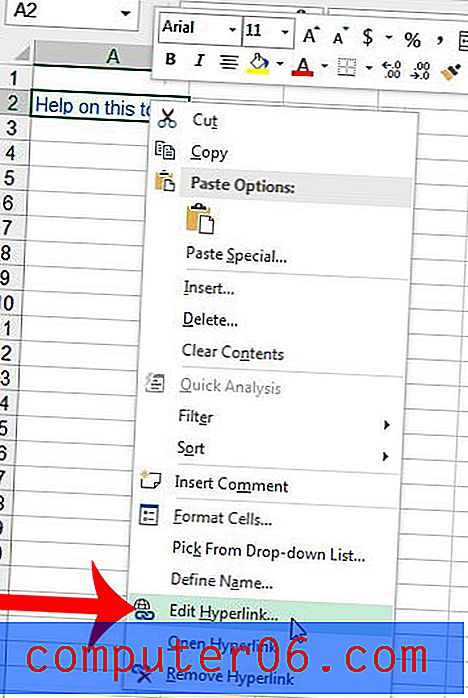
Krok 5: Kliknij wewnątrz pola Adres u dołu okna, usuń istniejący link, a następnie naciśnij Ctrl + V na klawiaturze, aby wkleić wcześniej skopiowany link lub kliknij prawym przyciskiem myszy w polu adresu i wybierz opcję Wklej .
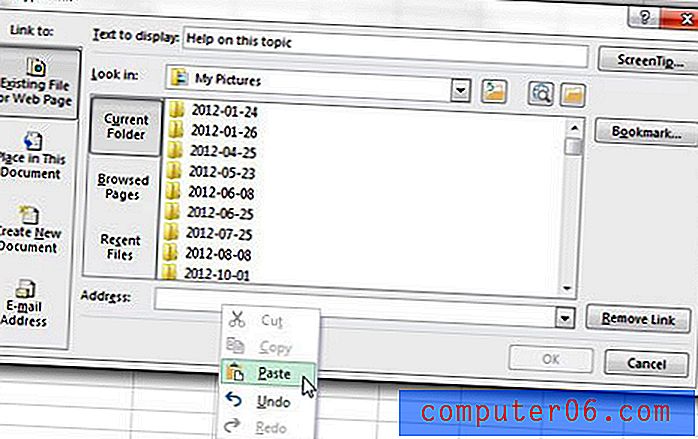
Krok 6: Sprawdź, czy wyświetlony adres strony internetowej jest poprawny, a następnie kliknij przycisk OK .
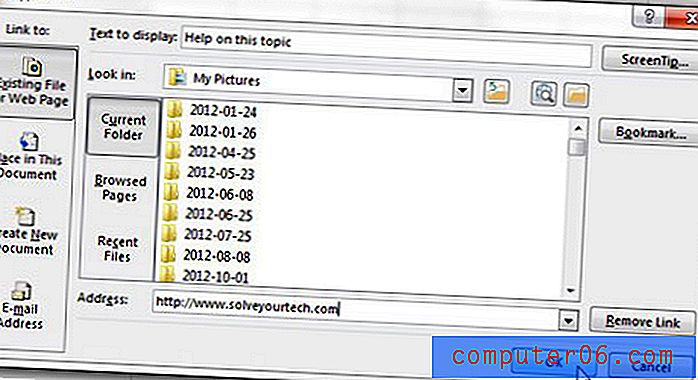
Jeśli masz trudności z kliknięciem prawym przyciskiem myszy lub nie możesz tego zrobić, możesz także zmienić hiperłącze, zaznaczając komórkę, klikając kartę Wstaw w górnej części okna, a następnie klikając przycisk Hiperłącze w sekcji Łącza wstążka nawigacyjna.
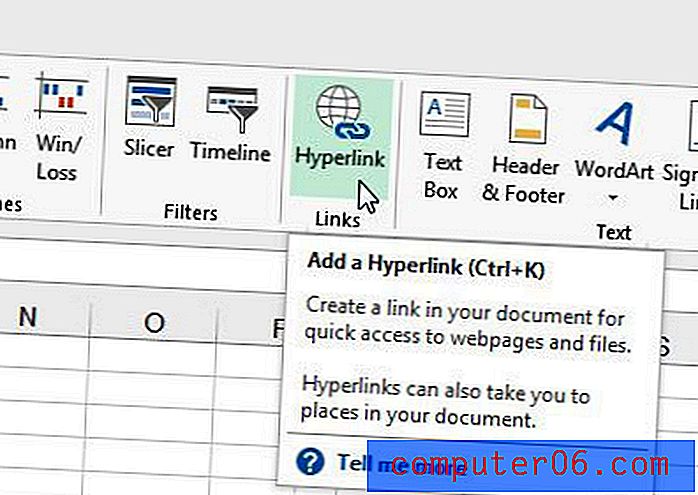
W tym artykule na stronie pomocy technicznej Microsoft można uzyskać dodatkowe informacje na temat ułatwienia dostępu do arkusza kalkulacyjnego, w tym kilka wskazówek na temat hiperłączy.
Czy wiesz, że możesz również dodać link do zdjęcia w arkuszu kalkulacyjnym Excel? W tym artykule dowiesz się, jak to zrobić.



